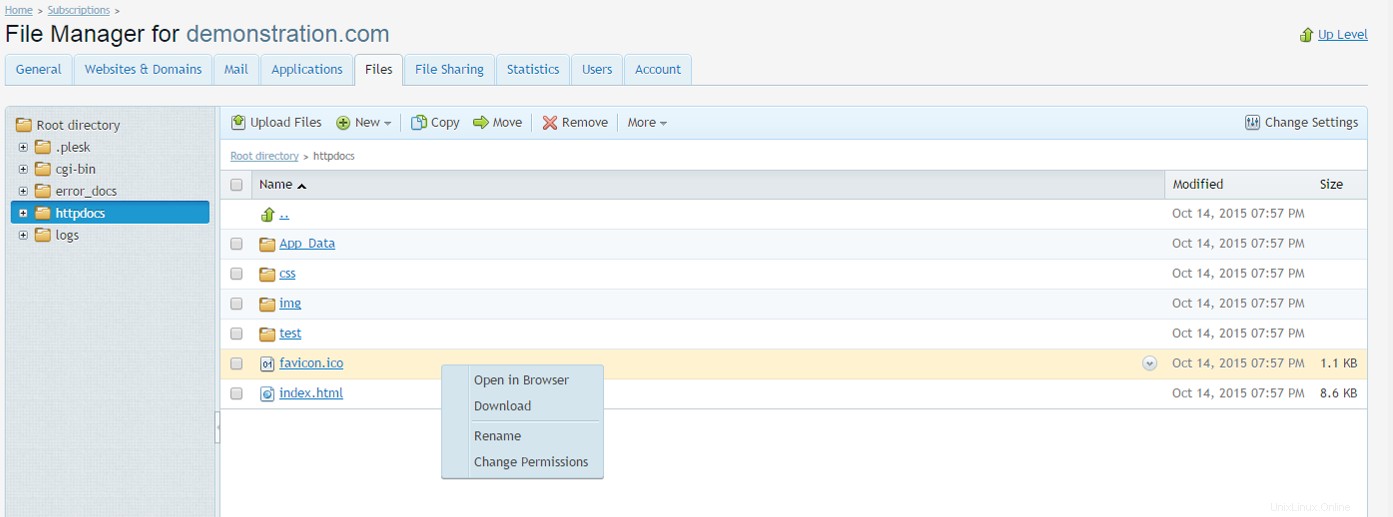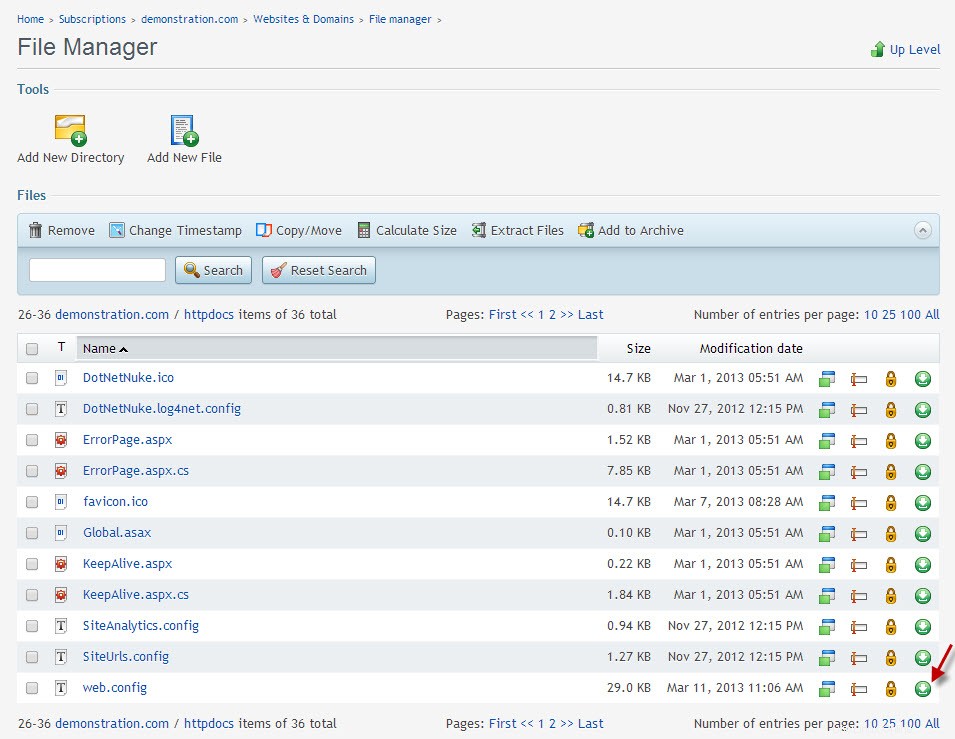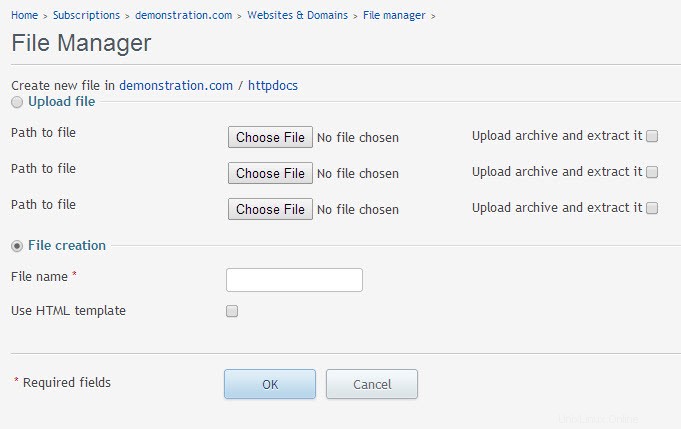Uso del Administrador de archivos del Panel de control
Puede descargar, cargar, editar y manipular archivos en su sitio directamente a través de su panel de control.
Plesk 12.x
Inicie sesión en su Panel de control.
Elija la suscripción correcta del menú desplegable en la parte superior derecha.
Haga clic en Dominios . Luego seleccione su dominio.
Ir a Sitios web y dominios pestaña.
Haga clic en Archivos .
Para descargar un archivo localmente, navegue hasta el archivo en su estructura de carpetas, luego haga clic en la línea donde se encuentra el archivo (pero no el nombre del archivo) que abrirá el cuadro de diálogo que ofrece una opción de descarga. Seleccione Descargar .
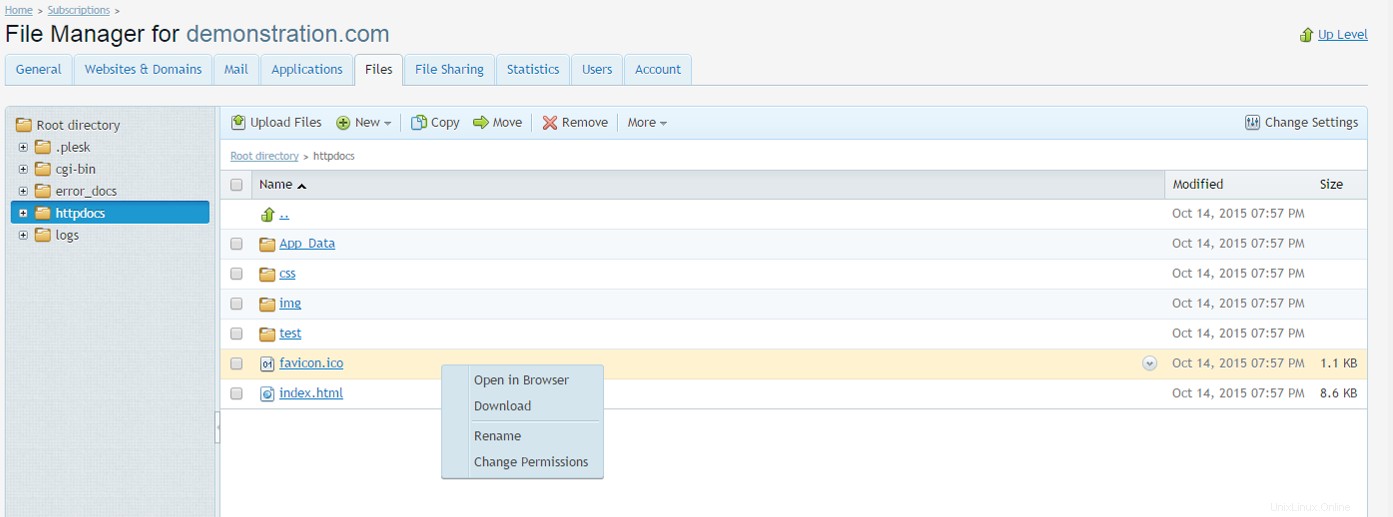 Para modificar el archivo si es un archivo basado en texto, haga clic en el nombre del archivo y se abrirá un editor que le permitirá realizar cambios. Siempre haga una copia de seguridad de su sitio antes de realizar cambios en el archivo web.config.
Para subir un archivo a la estructura de carpetas, haga clic en Subir archivos . Esto abrirá el cuadro de diálogo para seleccionar el archivo de su máquina local, busque el archivo y luego seleccione Abrir .
Para modificar el archivo si es un archivo basado en texto, haga clic en el nombre del archivo y se abrirá un editor que le permitirá realizar cambios. Siempre haga una copia de seguridad de su sitio antes de realizar cambios en el archivo web.config.
Para subir un archivo a la estructura de carpetas, haga clic en Subir archivos . Esto abrirá el cuadro de diálogo para seleccionar el archivo de su máquina local, busque el archivo y luego seleccione Abrir .
Plesk 11.x
Inicie sesión en su Panel de control.
Elija la suscripción correcta del menú desplegable en la parte superior derecha.
Haga clic en Dominios . Luego seleccione su dominio.
Ir a Sitios web y dominios pestaña.
Haga clic en Administrador de archivos .
Para descargar un archivo localmente, navegue hasta el archivo en su estructura de carpetas, luego haga clic en el ícono de descarga verde.
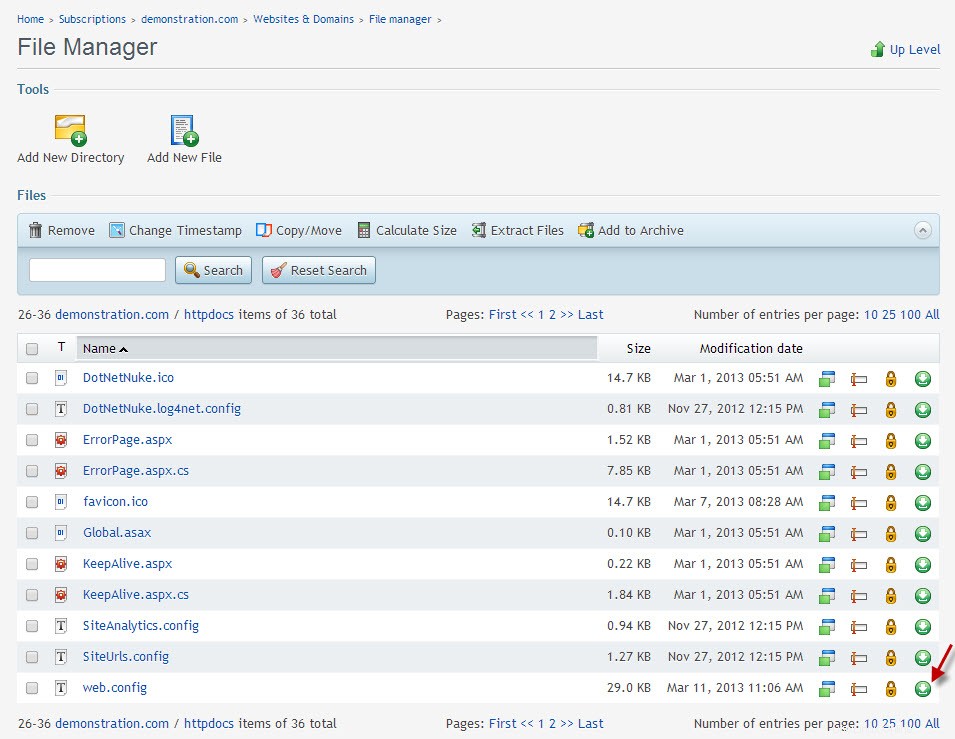
Para modificar el archivo si es un archivo basado en texto, haga clic en el nombre del archivo y se abrirá un editor que le permitirá realizar cambios. Siempre haga una copia de seguridad de su sitio antes de realizar cambios en el archivo web.config.
Para cargar un archivo en la estructura de carpetas, haga clic en Agregar nuevo archivo .
Elija Subir archivo y navegue hasta el archivo que le gustaría cargar desde su máquina local a la estructura de carpetas de su sitio web, luego haga clic en Aceptar .
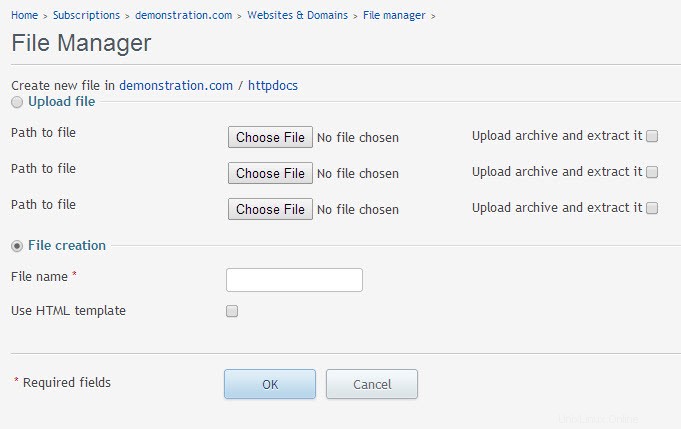 Plesk 9.x
Plesk 9.x - Inicie sesión en su Panel de control.
- Haga clic en Inicio pestaña.
- Haga clic en Dominios y luego su nombre de dominio.
- En Archivos , haga clic en Administrador de archivos .
Desde aquí, puede agregar nuevos archivos y carpetas, cargar archivos y editar archivos existentes.